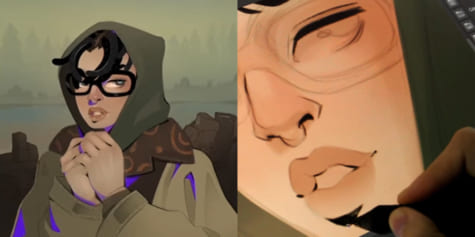¡Da vida a tus líneas! Dibujar líneas más suaves y bonitas

¿Normalmente consigues trazar tus líneas tal y como las imaginas? Cuanto más tiempo hayas pasado dibujando con lápiz y papel, más te costará acostumbrarte a las herramientas digitales. Las líneas son uno de los elementos clave de cualquier cómic o dibujo. ¡Veamos cómo hacerlas más atractivas y darles algo más de vida!
¡No esperes que tus trazos sean perfectos a la primera!
¿Te desespera que tus líneas no siempre salgan como quieres? ¡Pues no hay razón para ello! Hasta los dibujantes profesionales necesitan trazar sus líneas una y otra vez hasta quedar satisfechos.
-
Ten a mano el atajo de Deshacer (Ctrl + Z) y dibuja sin preocuparte demasiado

Sigue este consejo cuando quieras dibujar líneas largas y suaves. Por ejemplo, al dibujar pelo liso o el contorno del cuerpo.
¡Acepta que es normal cometer errores y deshaz tus líneas hasta que queden tal y como quieres!
Es recomendable trazar las líneas de una articulación a otra. Por ejemplo, un trazo para conectar el hombro y el codo y otro el codo y la muñeca. Así conseguirás líneas suaves, directas y adaptadas a las distintas partes del cuerpo.
-
Traza y luego corrige

No es necesario que dibujes las líneas con un único trazo perfecto. También puedes dibujar varias y luego corregirlas con la goma. Y si las líneas del boceto te gustan mucho, también puedes copiarlas y corregirlas del mismo modo para usarlas como line art.
Cada línea con su grosor
¿Usas el mismo grosor para todos tus trazos?
-
Líneas gruesas para los contornos y primeros planos
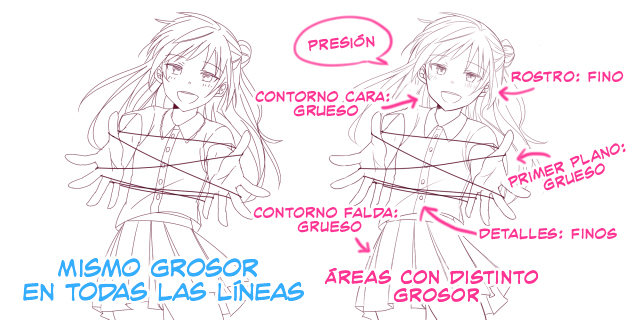
Usa líneas más gruesas en las zonas que quieres destacar, como las manos del ejemplo de arriba. Así tus trazos tendrán más personalidad y tridimensionalidad sin necesidad de jugar con los colores ni las sombras.
-
Líneas finas para las uñas y el interior de las pupilas

Usa líneas más gruesas en las zonas que quieres destacar, como las manos del ejemplo de arriba. Así tus trazos tendrán más personalidad y tridimensionalidad sin necesidad de jugar con los colores ni las sombras.
-
Cada tejido tiene su línea

Antes de dibujar las arrugas, ten en cuenta el material de la ropa.
Dibuja líneas finas y livianas para materiales suaves como camisetas o blusas. Si es vestimenta con materiales más resistentes, como un traje o una chaqueta de cuero, usa un pincel de punta gruesa y marca más las líneas. Con esta técnica, conseguirás que el espectador entienda mucho mejor qué tipo de ropa está vistiendo el personaje.
Usa líneas más oscuras para el sombreado y las intersecciones
Al dar color a los dibujos, normalmente usamos colores claros para los lugares donde hay luz y colores oscuros para las sombras. Pues lo mismo se aplica al line art. Para las zonas iluminadas, usamos plumas más finas, dejando las gruesas para el sombreado. De nuevo, esto dará más profundidad a nuestro dibujo.

Al usar una plumilla en la vida real, las zonas con intersecciones tienden a ser más oscuras debido a la acumulación de tinta. Así que si quieres darle un toque analógico a tu dibujo digital, puedes replicar este acabado oscureciendo las áreas donde se cruzan las líneas.
Estabilización
Si no te gusta cómo te quedan las líneas, quizá debas cambiar los valores de Estabilización.
La estabilización corrige automáticamente los trazos eliminando los temblores de la mano al dibujar. Cuanto más aumentes el valor, más suaves serán las líneas. Esta función elimina artificialmente los temblores, así que si usas una configuración agresiva se hará más evidente el origen digital del dibujo.
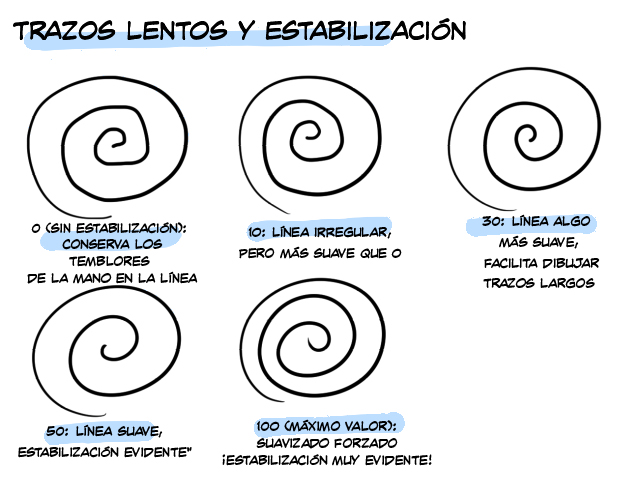
Otra cosa que debes tener en cuenta es que el uso abusivo de esta característica puede llegar a ralentizar el equipo.
La corrección dependerá de la presión ejercida con la pluma, de la tableta gráfica y de la forma de dibujar de la propia persona, así que es mejor experimentar de primera mano con esta función.
CLIP STUDIO PAINT, MediBang Paint, Paint Tool SAI y GIMP cuentan con funciones de estabilización. Si utilizas Adobe Photoshop CC, puedes conseguir un efecto similar configurando el ajuste llamado Suavizado.
Dibuja con vectores
La mayoría de las imágenes que ves desde tu PC están rasterizadas. Las imágenes rasterizadas se componen de grupos de píxeles que puedes ver si las amplías mucho. Con ellas es posible expresar degradados complejos y además son fáciles de editar, aunque al hacerlo pierden calidad. También pierden definición si aumentas su tamaño.
Por otro lado, la calidad de las imágenes vectoriales no se degrada aunque las edites o agrandes, así que puedes modificarlas tanto como quieras y en cualquier momento. Esto se debe a que en las imágenes vectoriales las líneas están formadas por una sucesión de puntos conectados.
Uno de los programas más populares con el que puedes crear imágenes vectoriales es Adobe Illustrator. En CLIP STUDIO PAINT también puedes trabajar con capas vectoriales. Las capas vectoriales crean puntos sucesivos llamados puntos de control gracias a los cuales puedes editarlas libremente moviendo estos puntos de control y las líneas después de trazarlas.
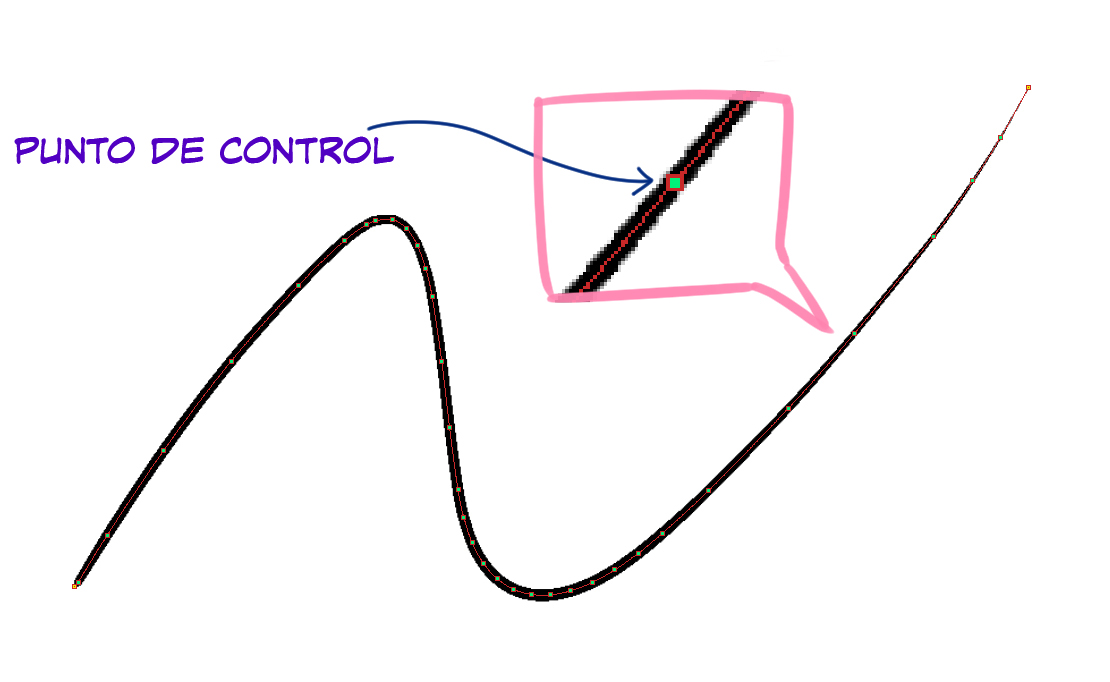
Los vectores son especialmente útiles para dibujar el line art, ya que puedes modificar fácilmente el grosor y las curvas o borrar secciones. ¡Con las capas vectoriales también es muy fácil corregir las líneas solapadas!

En las capas rasterizadas es probable que termines borrando alguna línea importante al intentar corregirla o borrar otras cercanas. Sin embargo, con la goma Vector de CLIP STUDIO PAINT, lo único que tienes que hacer es pasar la goma sobre la parte de la que te quieres deshacer.
Esto se traduce en una mayor libertad a la hora de trazar tus líneas, ya que no importa si se pasan un poco de longitud o si se entrecruzan, por ejemplo. Esta característica viene muy bien para dibujar el pelo de los personajes.
Pasé muchos años dibujando sin capas vectoriales, ya que pensaba que eran algo muy complejo fuera de mi alcance. Sin embargo, tras intentar trabajar con ellas, me di cuenta de lo mucho que se parecían a las capas rasterizadas comunes y corrientes, ¡con la diferencia de que podía modificar las líneas a mi antojo! ¿Se nota que estoy enamorado de la goma de vectores de CLIP STUDIO PAINT? En serio, si quieres empezar a trabajar con vectores, es una herramienta que no puedo dejar de recomendar.
Desde aquí puedes descargar la versión de prueba de CLIP STUDIO PAINT PRO/EX
Rota el lienzo
Al dibujar con lápiz y papel, podemos girar el papel a nuestro antojo para trabajar con mayor comodidad. ¡Pero esto también se puede replicar en el lienzo digital! Si ves que una línea en particular se te resiste, intenta rotar el lienzo para conseguir un ángulo mejor.

Normalmente nos es más cómodo dibujar de arriba abajo y de izquierda a derecha si eres diestro o de derecha a izquierda si eres zurdo. Por otro lado, si seguimos las direcciones contrarias a las mencionadas, se nos dificultará considerablemente la tarea.
Si dibujas en un smartphone o en una tablet PC, es tan sencillo como rotar el propio dispositivo para salvar el escollo.
Otros consejos:
¡Coloca un trozo de papel en la tableta gráfica!
Así habrá mayor fricción entre la tableta gráfica y el lápiz óptico, lo que te será de ayuda si tienes más experiencia dibujando con lápiz o plumillas reales. Eso sí, ten en cuenta que esta práctica desgastará la punta de tu lápiz óptico a una mayor velocidad.
Configuración del monitor y la tableta gráfica
Si no consigues pillarle el truco aun siguiendo los consejos que te hemos dado, quizá sea cosa de los ajustes de tu monitor o de tu tableta gráfica.
1. ¡Coloca la tableta gráfica justo enfrente del monitor!
¡Algo simple pero de vital importancia! Trabaja siempre con la tableta gráfica delante del monitor. Compruébalo bien, ya que es muy fácil mover la tableta con el codo mientras dibujas. Si notas incomodidad al trabajar, echa un vistazo a la posición de tu tableta gráfica y corrígela si es necesario.
2. Adapta el área de dibujo de la tableta gráfica a la relación de aspecto del monitor
Si la relación de aspecto del monitor es de 16:9, el área de dibujo de tu tableta gráfica también debe ser de 16:9. Si la tableta gráfica tiene un tamaño considerable y, en consecuencia, los trazos se te hacen demasiado largos, reduce el área de dibujo respetando las proporciones del monitor. Esto reducirá la longitud necesaria para trazar las líneas y ganarás en comodidad.
Si quieres saber con más detalle cómo configurar tu tableta gráfica, puedes echar un vistazo a este artículo:
¡Consejos para trabajar de forma más cómoda con tu tableta gráfica!
¡La clave para dibujar un buen line art es encontrar la forma de trabajar que mejor se adapte a ti!
Escrito por Mirin Ichiyaboshi (いちやぼし みりん)
Imagen: Kaisake (界さけ)
Creado por Sideranch Inc.